2019年9月15日(日)に新PCを購入して、使えるように色々なセッティングやアプリケーションのインストールをし、やっとここに辿り着きました。
Windows10メールの利用に決めたのは良かったのですが、従来のWindows Live Mailにあったアドレス帳がみあたりません。PCを換えるときメールについては、「過去のデータはもういいや」と腹をくくって気楽になっているはずですが、アドレス帳が無い=連絡先一覧表が無い のは不自由でしかたありません。
と言うよりも、メールで連絡が入ったり、メールで連絡したりと、自由にメールが使えないのが大変なストレスになります。連絡先の情報としてメールや電話番号、住所などを登録します。 Windows10メールでは、Windows Live Mailとはちがった手順、違った形で現れます。
先ずは、メールを接続しましょう。 メールの接続は2019年9月28日(土)にUpした記事のとおりです。
次には、アドレス帳の登録です。
1.「メール」の〔連絡先に切り替える〕ボタンをクリック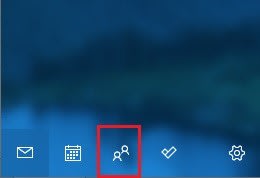
2.〔+〕(新しい連絡先)ボタンをクリック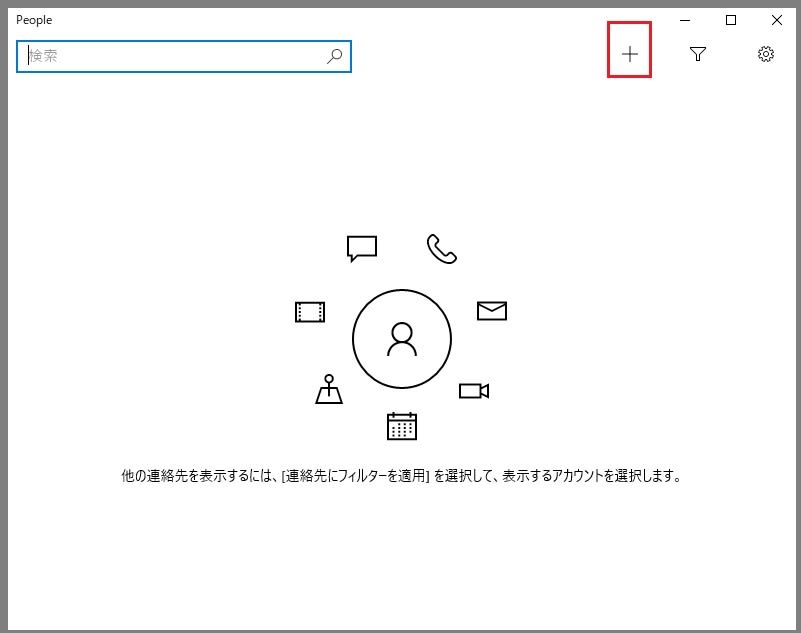
3.「姓」をタイプインする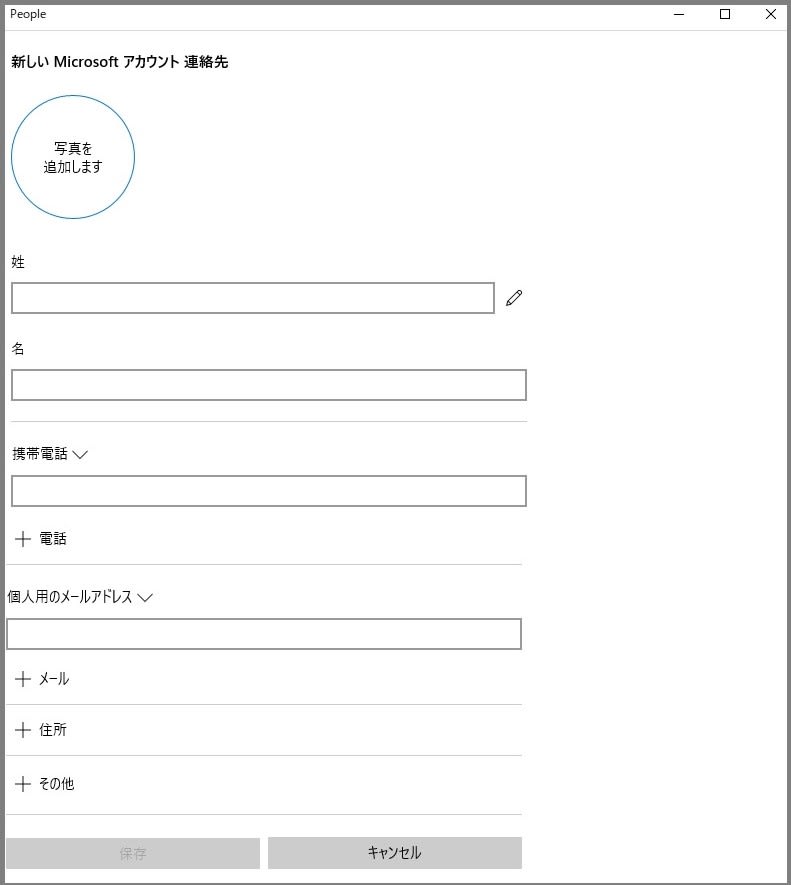
4.「名」以下の必要な項目をタイプインし、〔完了〕ボタンをクリック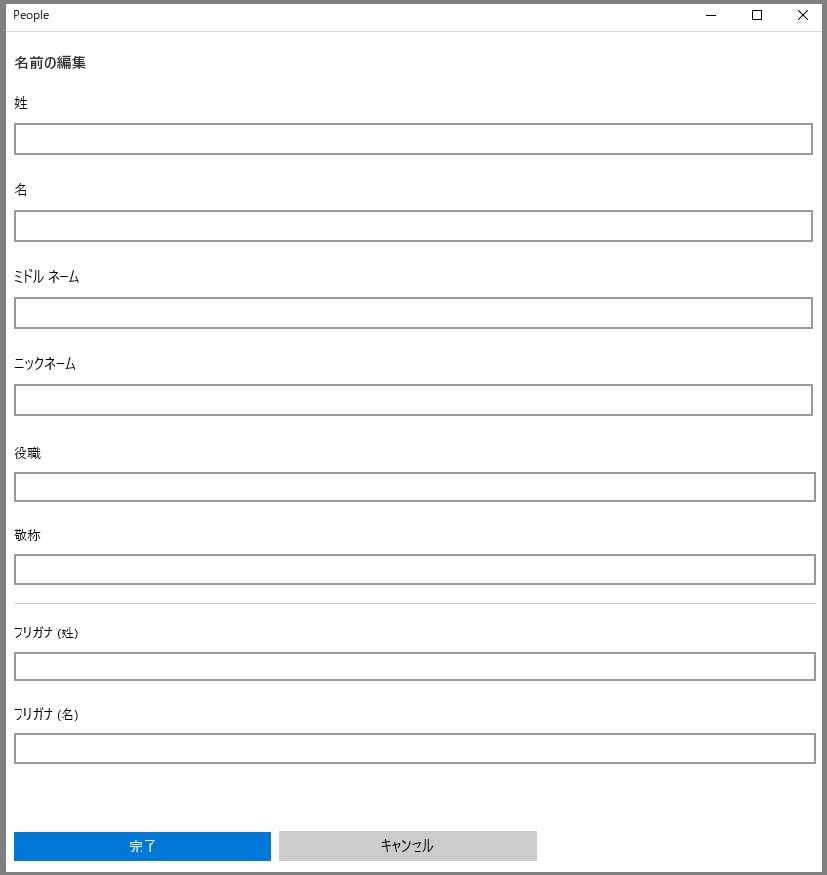
5.“3”の画面に戻るので、必要事項をタイプインして、左下の〔保存〕ボタンをクリック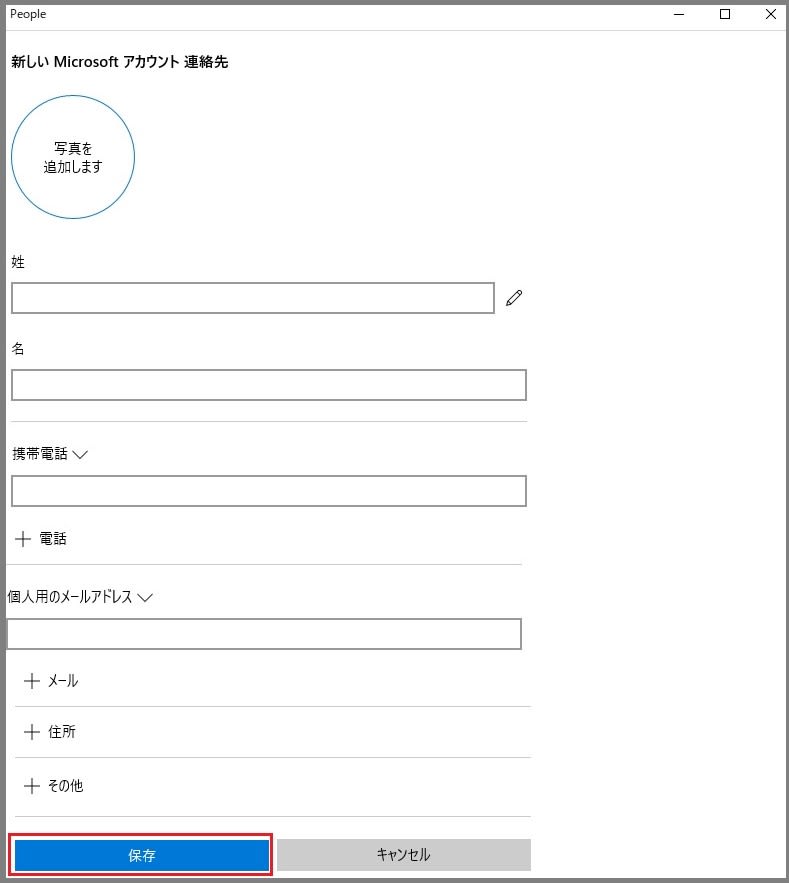
以上でPeopleの連絡先が追加されました。
連絡先の登録ができても、使い方が分からなければ、それこそ“宝の持ち腐れ”です。
次に新しい送信データ作成における 連絡帳の 使い方 についてみてみましょう。
1) メールのアイコンをクリック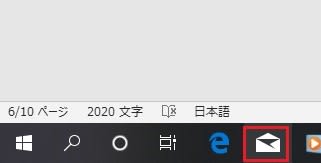
2) 左上にある「メールの新規作成」をクリック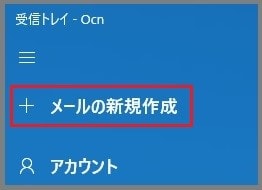
3) 「連絡先を選択」をクリック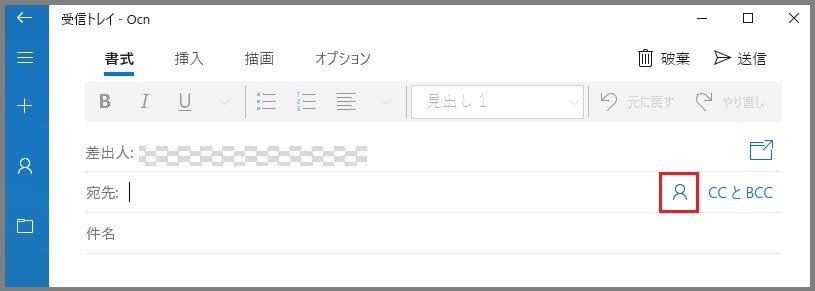
4) 「連絡先の選択」画面が表示されるので、宛先となる連絡先をクリック
その後、検索窓右の“虫眼鏡”アイコンをクリックし、右下の「✓」をクリック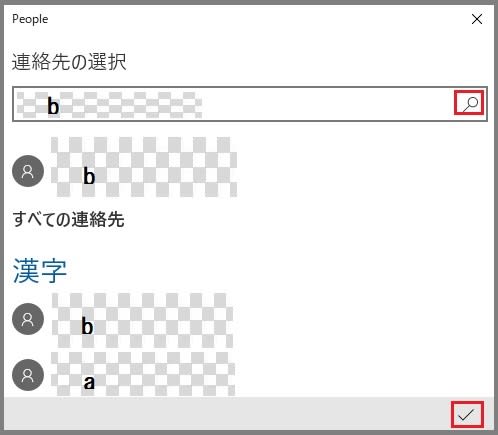
5) 最初の新規メール作成の画面が表示されるが、「差出人」と「宛先」が表示されているので、本文を記入するのみとなっている。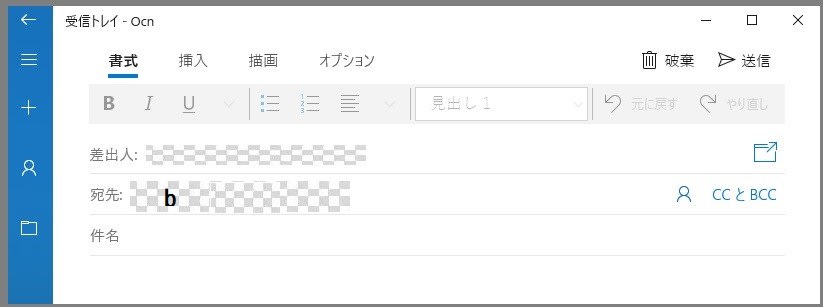
以上が使い方です。今までのWindows live メールとは少し勝手が違いますが、大分使い勝手が良くなったのではないでしょうか。
【関連記事】
〇 Windows10のセットアップ
本 の優れたセレクションでオンラインショッピング。
最新の画像[もっと見る]
-
 干支と人柄
2年前
干支と人柄
2年前
-
 干支と人柄
2年前
干支と人柄
2年前
-
 販売予約ポスター
2年前
販売予約ポスター
2年前
-
 天気予報と木枯らし
2年前
天気予報と木枯らし
2年前
-
 皆既月食と惑星食
2年前
皆既月食と惑星食
2年前
-
 Microsoft office2019がひらかない
2年前
Microsoft office2019がひらかない
2年前
-
 Microsoft office2019がひらかない
2年前
Microsoft office2019がひらかない
2年前
-
 Microsoft office2019がひらかない
2年前
Microsoft office2019がひらかない
2年前
-
 Microsoft office2019がひらかない
2年前
Microsoft office2019がひらかない
2年前
-
 還暦とは
2年前
還暦とは
2年前
















